Việc chia văn bản thành nhiều cột trong Word 2021 cũng mang lại hiệu ứng bố cục gọn gàng và rõ ràng giống như tạo bảng trong Word vậy. Trước kia thay vì sử dụng bảng biểu để mô tả thông tin bạn có thể đổi qua chia văn bản theo cột giúp nó trở nên nổi bật và đẹp mắt hơn.

2. Hướng dẫn chi tiết
Bước 1: Mở Word 2021 => Chọn file văn bản muốn chia thành nhiều cột.
Bước 2: Bôi đen phần văn bản muốn chia cột
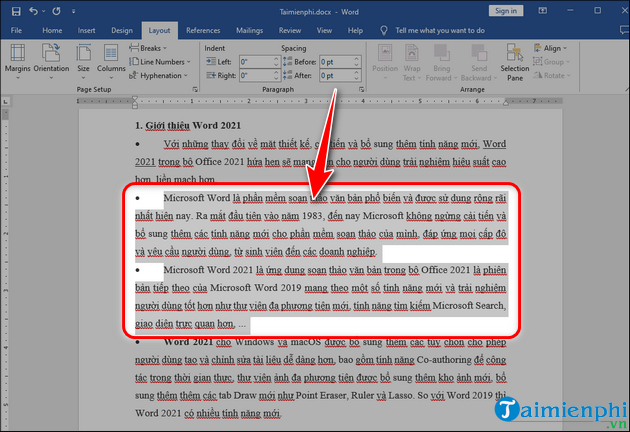
Bước 3: Chọn Layout trên thanh Tab => Nhấn Column trên thanh công cụ.

Bước 4: Lúc này bạn có thể chọn kiểu chia cột và số lượng cột mà mình muốn hai cột, ba cột,...

- Two: Chia hai cột với độ rộng bằng nhau

- Three: Chia văn bản thành ba cột độ rộng bằng nhau

- Left: Chia văn bản thành 2 cột và cột bên trái độ rộng bằng 1/2 cột bên phải

- Right: Chia văn bản thành 2 cột và cột bên phải độ rộng bằng 1/2 cột bên trái.

- Ngoài ra bạn có thể chọn More Columns để chỉnh định dạng và số lượng tùy ý.
+ Number of columns: Tùy chỉnh số lượngcột
+ Width and spacing: Tùy chỉnh độ rộng từng cột (width) và khoảng cách giữa các cột (spacing). Nếu muốn độ rộng các cột bằng nhau bạn tích chọn Equal column width.
+ Line between: Thêm đường kẻ dọc phân cách giữa các các cột
+ Apply to: Lựa chọn định dạng trên sẽ chỉ áp dụng với văn bản bôi đen hay toàn bộ file Word.

=>Ví dụ: Taimienphi chia văn bản thành 2 cột, kích cỡ 2 cột bằng nhau và có đường kẻ phân cách giữa các cột => Nhấn OK để áp dụng.

=> Kết quả sau khi thiết lập chia văn bản thành nhiều cột trong Word 2021.

https://thuthuat.taimienphi.vn/cach-chia-van-ban-thanh-nhieu-cot-trong-word-2021-71934n.aspx
Việc chia văn bản thành nhiều cột trong Word 2021 nhìn chung khá đơn giản. Bạn có thể áp dụng các bước thực hiện trên tương tự trong các phiên bản Word 2016, Wỏd 2019 và Word 2023. Đừng quên bỏ túi thêm mẹo sử dụng Word 2021 hiệu quả như chẳng hạn như cách xóa trang trắng Word 2021 nữa nhé. Chúc bạn thực hiện thành công!
Những tin mới hơn
Những tin cũ hơn